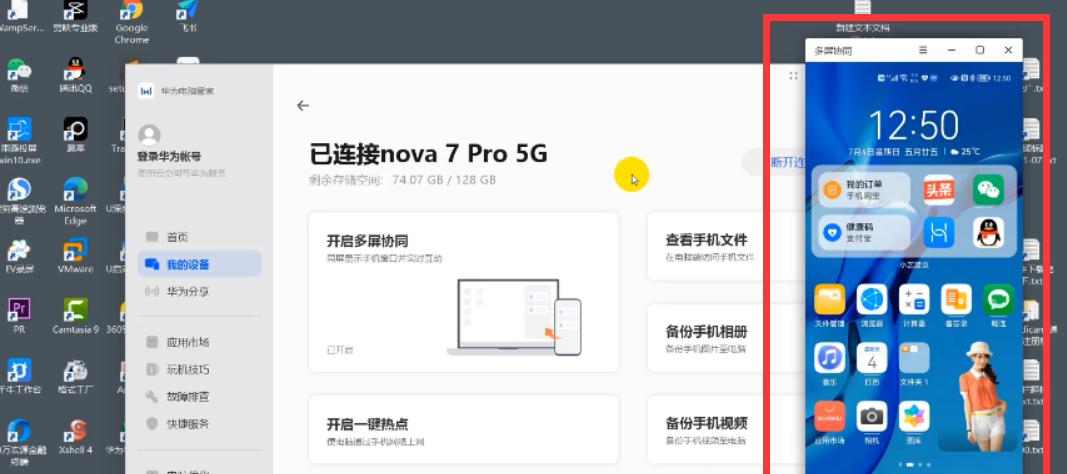通过蓝牙连接:
确保电脑支持蓝牙并已开启蓝牙功能。
打开华为电脑管家,点击“手机多屏协同”。
在手机上开启蓝牙,电脑会弹出连接提示,点击“连接”即可。
扫描二维码连接:
在华为电脑管家的连接界面点击二维码按钮。
使用华为手机的浏览器或相机的“扫一扫”功能扫描电脑显示的二维码。
扫描成功后,点击手机上的“连接”按钮。
碰一碰快速连接:
此方法要求手机和电脑均支持NFC功能。
打开手机的NFC和蓝牙开关。
将手机的NFC区域轻触电脑的NFC区域,实现快速连接。
通过数据线连接:
适用于没有蓝牙功能的电脑,如部分台式机。
使用数据线将手机和电脑连接。
手机上会弹出多屏协同的连接界面,点击“连接”。
通过超级终端连接:
适用于升级到鸿蒙系统的华为手机。
在手机顶部右侧下拉打开功能栏,开启蓝牙。
点击超级终端按钮,选择周围的智能设备(如电脑)。
通过拖动设备图标碰触手机图标,实现连接。
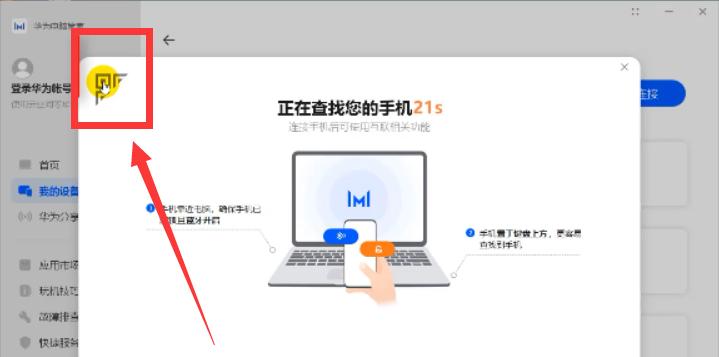



要实现多屏协同,手机系统必须为EMUI 9及以上版本。
如果使用数据线连接,手机系统需为EMUI 10.1及以上版本。
欢迎读者在评论区发表不同意见。
如果内容对您有帮助,请不要吝啬点赞、转发和关注,感谢您的阅读。